推荐新单下单方式之二:在嘉立创PC端下单助手如何下单【在线下单】
更新时间:2024-12-12 17:43  57324
57324
 8
8
 文档错误过时,
我要反馈
文档错误过时,
我要反馈
 57324
57324
嘉立创公司全面推荐新单下单方式之二:用嘉立创PC端下单助手下单,它将带给你不同的体验,更加的智能化及感官化!
在介绍下单方式之前,先给你们说一下,如何下载:嘉立创PC端下单助手
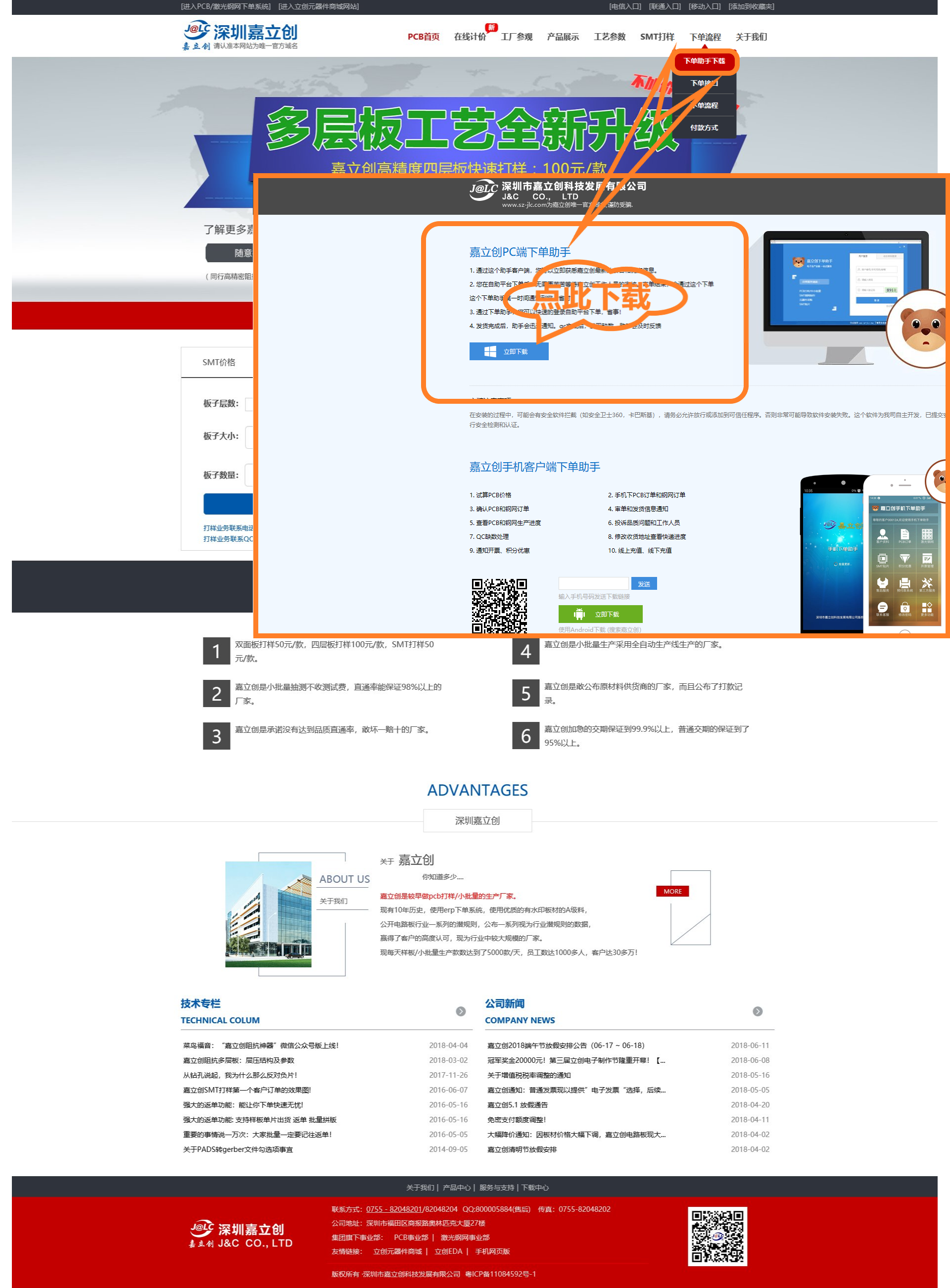
二:下载后安装,安装相对简单,在这就不多说了。。。。。。直接跳过
三:安装打开就是这个一个界面(本界面后续可能变更)出现有一个带着小熊图标的界面,是不是有点可爱!
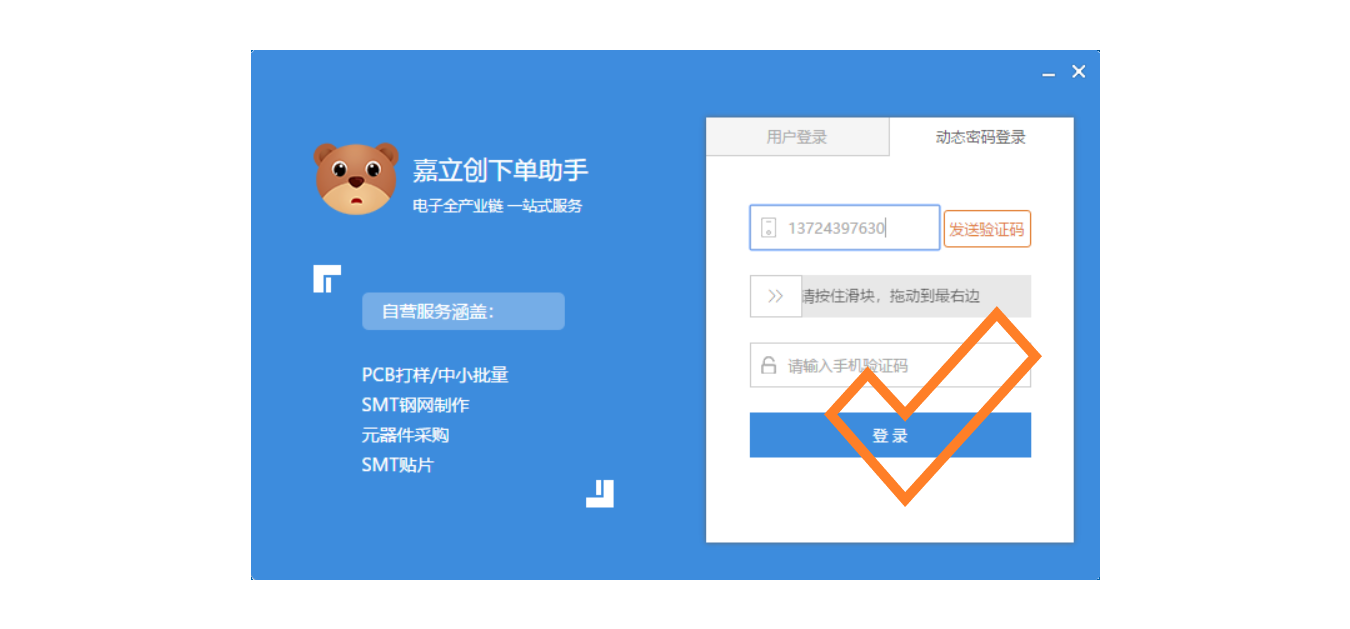
四:进入系统后,进入下单界面,左边的菜单侧以〈新单下单方式之一〉是一样的,而右边的则不一样,在PCB端下单助手中,是先上传文件,如下图:
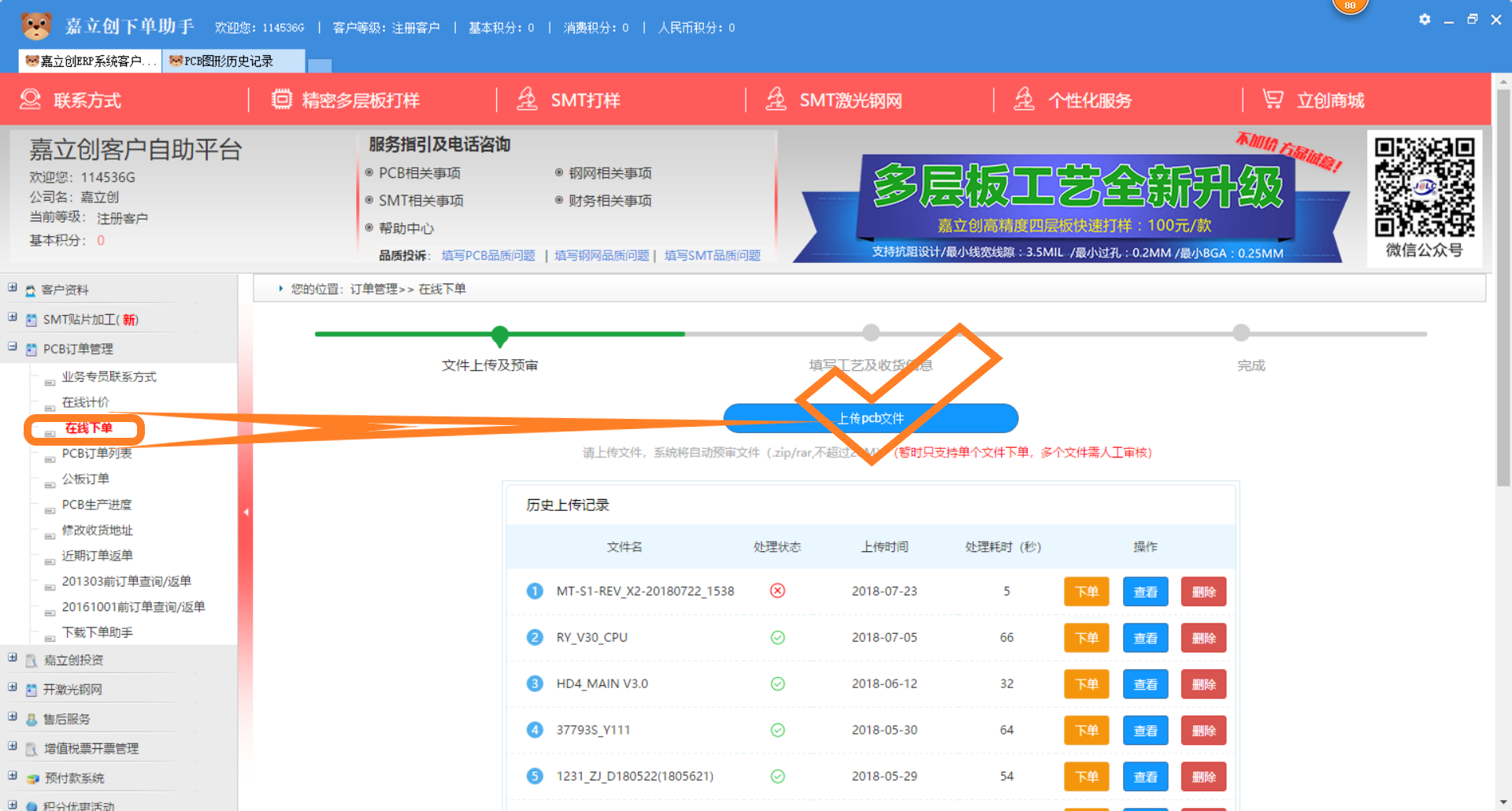
五:点上传PCB文件,会出现下面的界面,直至结束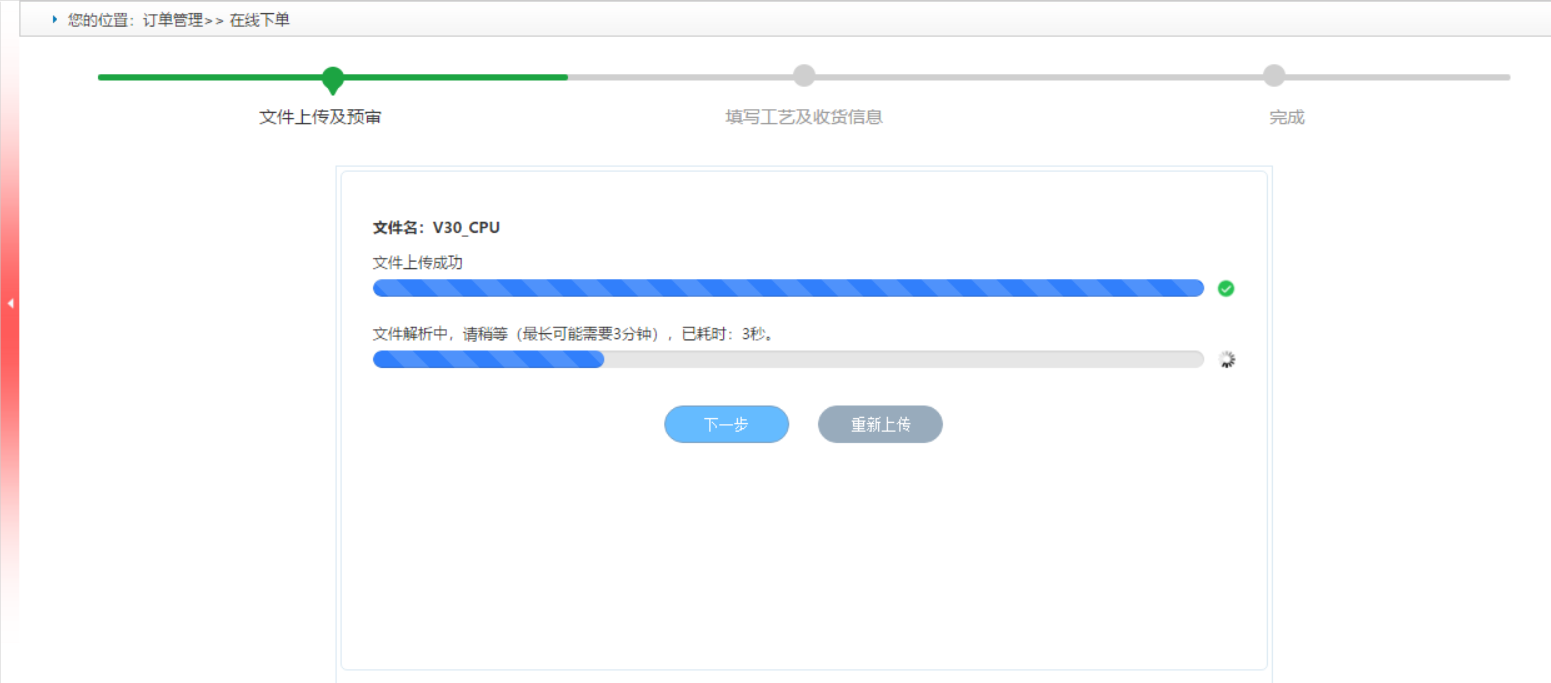
六:上传成功,及文件解析成功后,则会出现下面的界面(以下界面后续会有变更,敬请留意)
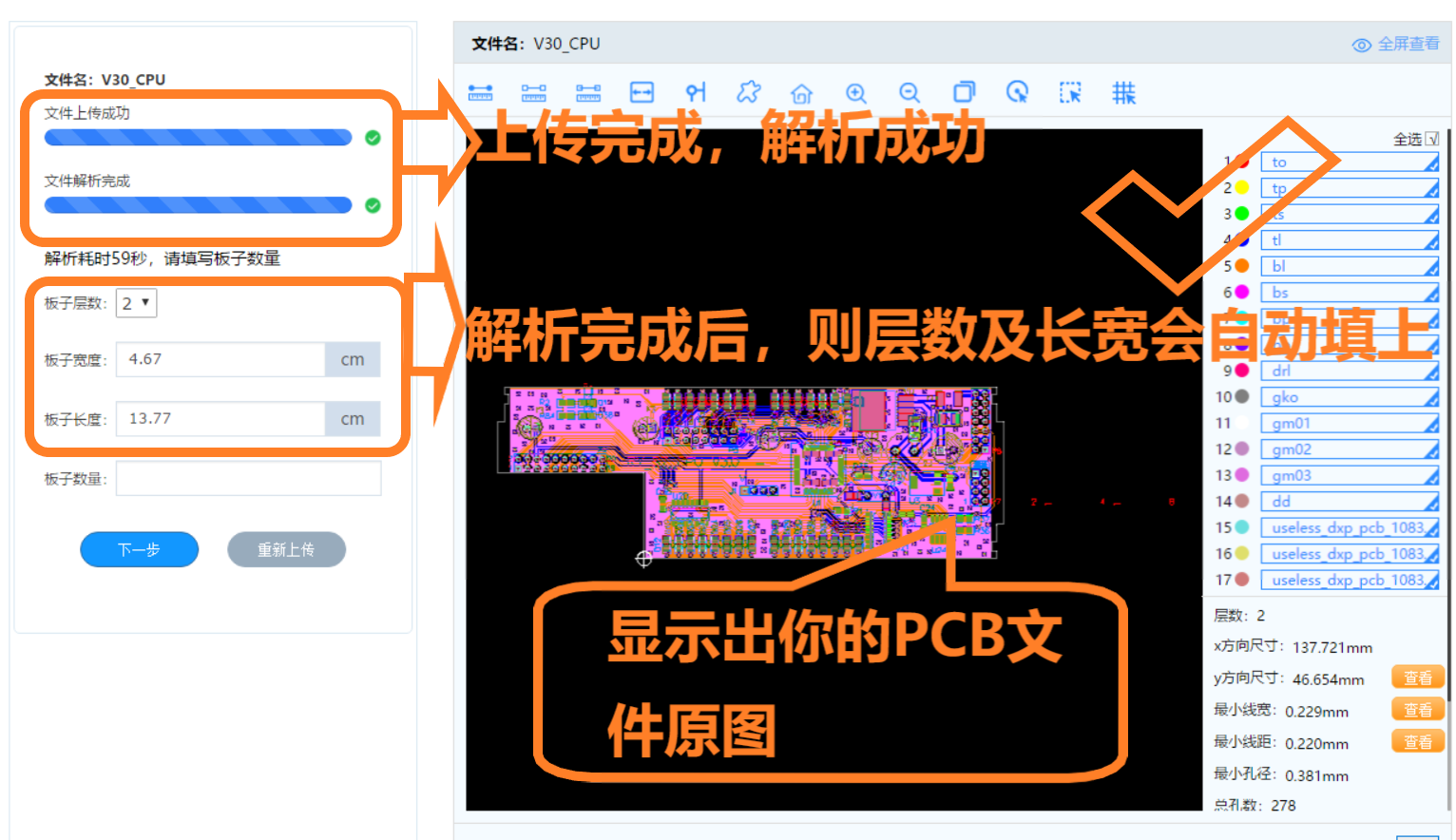
在此,是不是很爽,上传文件后直接出现你的PCB图纸,而且能放大缩小,观查,进行粗步检查!
注:此过程也可能存在解析不成功的情况,没有关系,不影响你的下单,只是到时候你直接填写长宽大小就OK了
七:下接填写数量,然后点下一步:
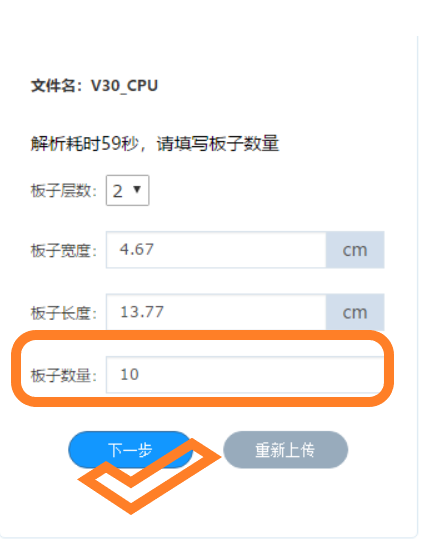
八:进入下一步:出现下面的界面
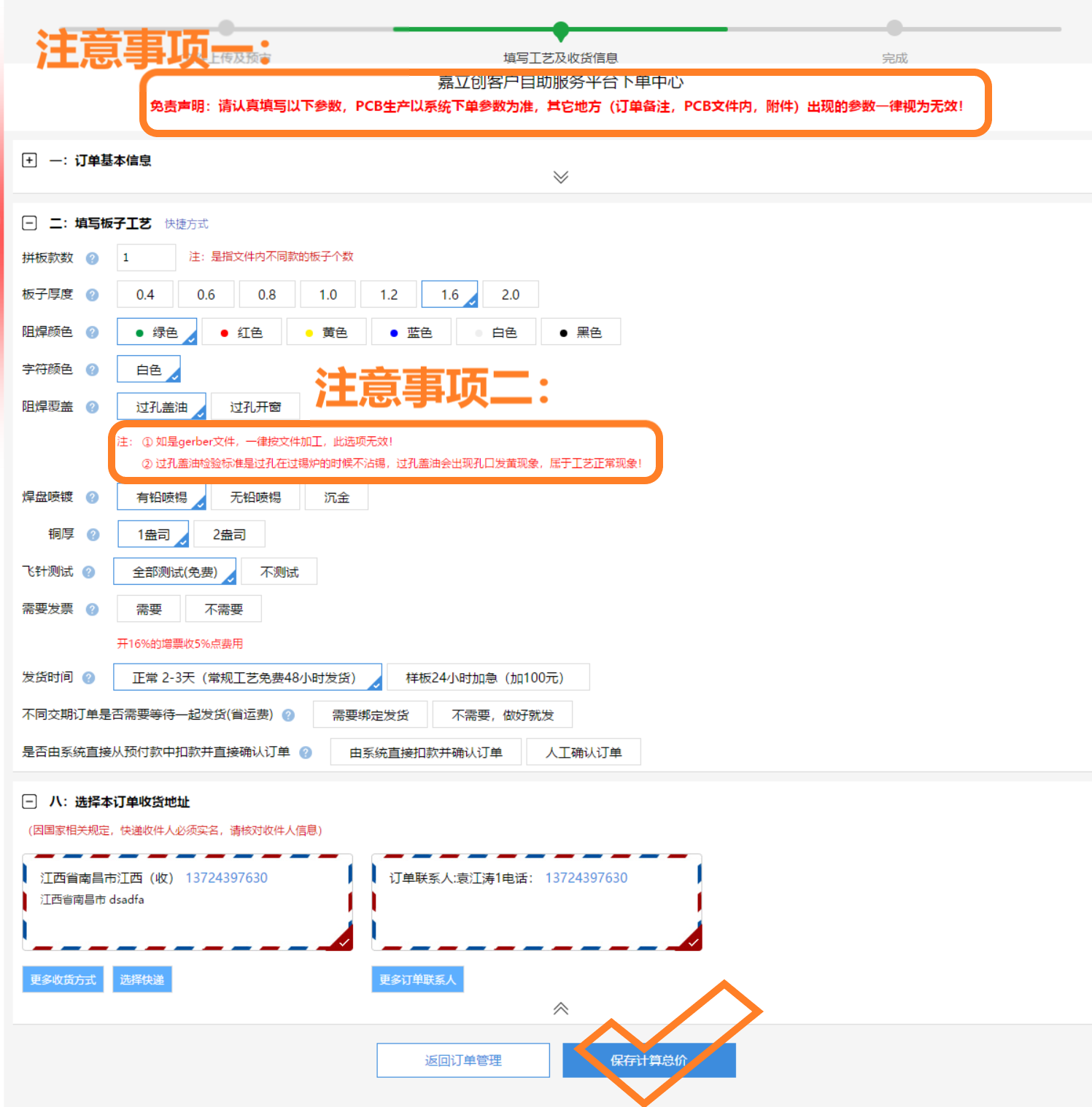
九:点保存计算总价:
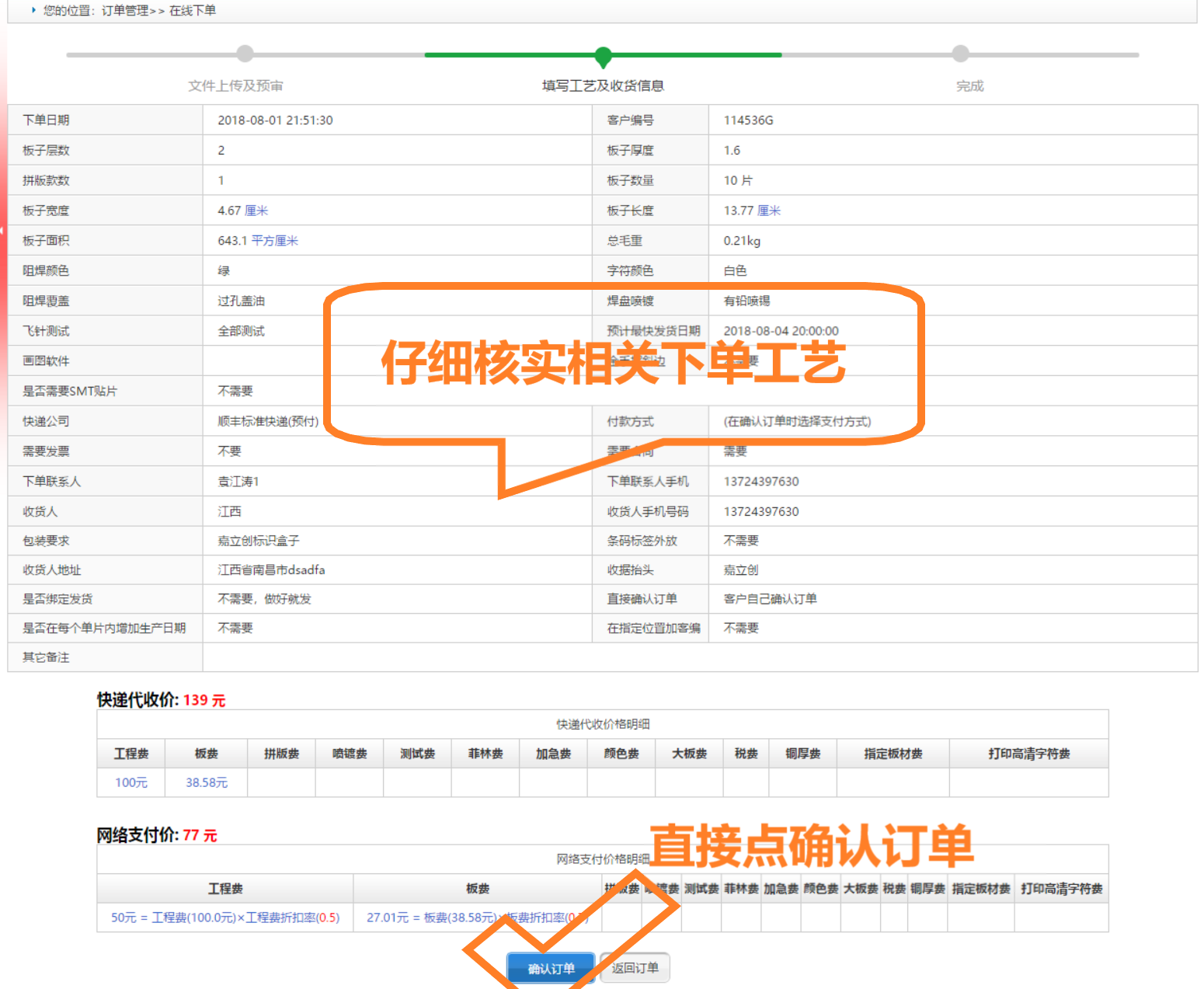
十:点确认订单,则出现以下界面:
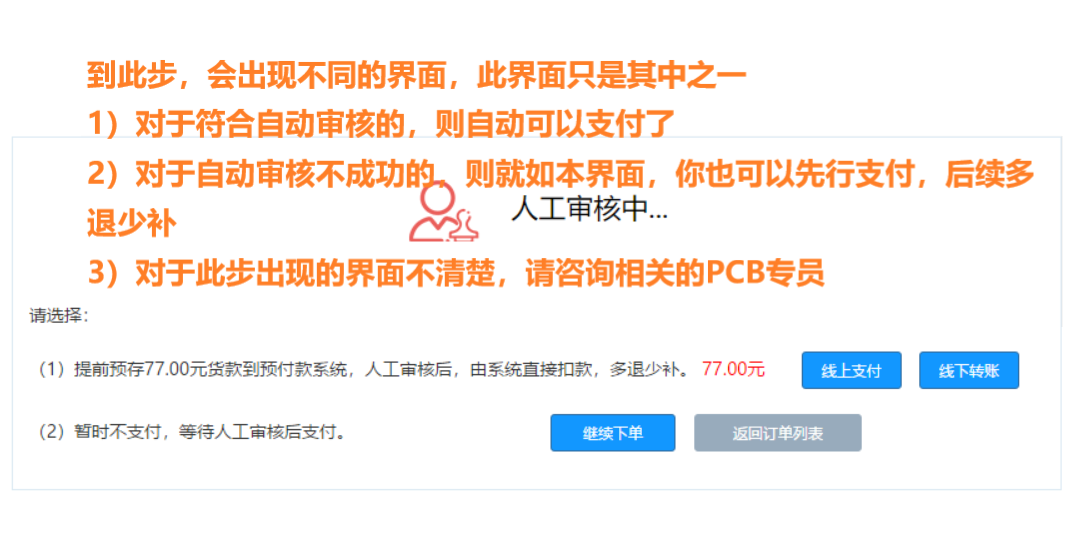
十一:此时下单基本结束,对于支付情况,或是查看下单情况,则到订单管理中,如下图:
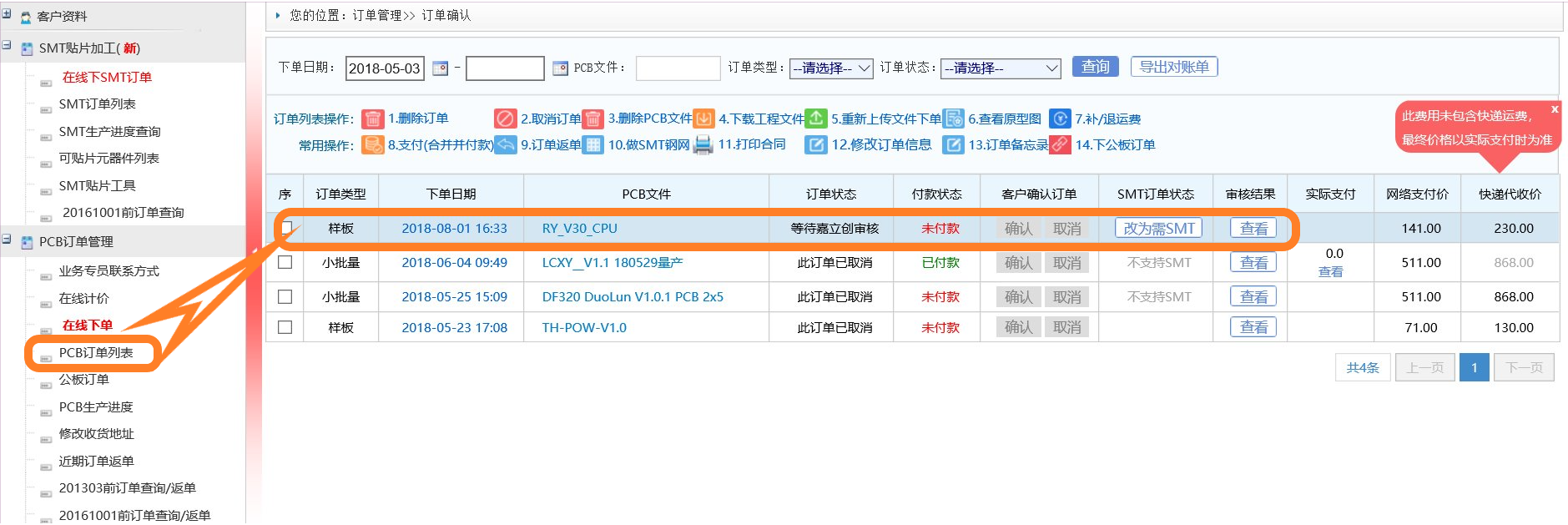
总体下单还是比较简单,以网页版相差还是比较大,PC端下单助手体验会更好,因为解析文件后以你进行了互动,此下单也为嘉立创所推荐的方式,因为下说明很难写到每一步,如有不清楚的请咨询PCB专员!



















